Microsoft Edge Critical ERROR oplichting
AdwareOok bekend als: "Microsoft Edge Critical ERROR" virus
Doe een gratis scan en controleer of uw computer is geïnfecteerd.
VERWIJDER HET NUOm het volledige product te kunnen gebruiken moet u een licentie van Combo Cleaner kopen. Beperkte proefperiode van 7 dagen beschikbaar. Combo Cleaner is eigendom van en wordt beheerd door RCS LT, het moederbedrijf van PCRisk.
Microsoft Edge Critical ERROR verwijderingsinstructies
Wat is Microsoft Edge Critical ERROR?
Lijkend op Security Update Error, Microsoft Corporation HAS BLOCKED YOUR PC, Your Data Is At A Serious Risk en vele andere is "Microsoft Edge Critical ERROR" een valse foutmelding die wordt vertoond door een kwaadaardige website. Onderzoek toont aan dat gebruikers worden doorverwezen naar deze site door verschillende mogelijk ongewenste programma's (PUP's). Het blijkt ook dat de meeste van deze ongewenste programma's zonder toestemming infiltreren. Potentieel ongewenste programma's veroorzaken doorverwijzingen, verminderen de systeemprestaties, genereren 'malvertising'-advertenties en registreren privégegevens.
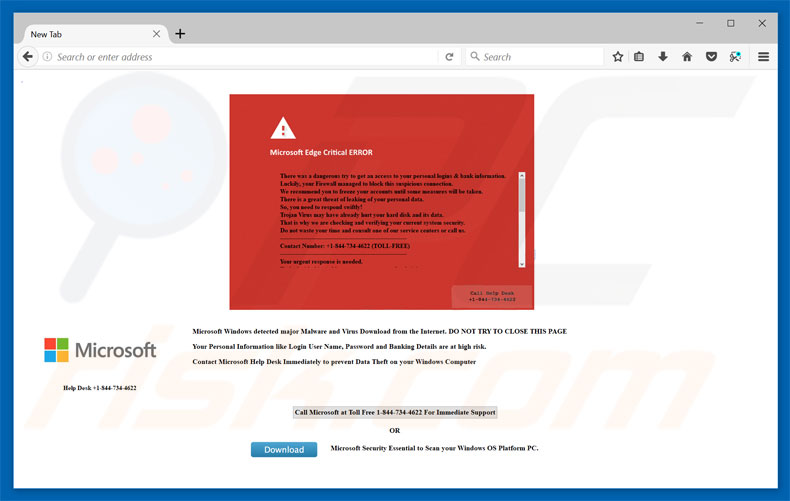
De "Microsoft Edge Critical ERROR"-foutmelding stelt dat het systeem is geïnfecteerd met een trojan en dat er daarom aanzienlijk risico bestaat op het lekken van persoonlijke gegevens. Gebruikers worden geadviseerd de malware onmiddellijk te verwijderen en worden aangemoedigd hulp te zoeken bij de "Microsoft Help Desk" door het telefoonnummer ("+1-844-734-4622") te bellen. Deze zogenaamde "technici" zouden het probleem dan onmiddellijk moeten oplossen. Houd er echter rekening mee dat de "Microsoft Edge Critical ERROR" vals is en niets met Microsoft te maken heeft. Het is gewoon oplichterij - cybercriminelen beweren gecertificeerde technici te zijn en verdienen geld door het bieden van valse technische ondersteuning. Onderzoek toont aan dat deze mensen vaak toegang op afstand tot computers van slachtoffers eisen. Nadat ze die toegang hebben verkregen, installeren ze malware of wijzigen ze verschillende instellingen (om bijvoorbeeld wachtwoorden te wijzigen). Cybercriminelen eisen dan losgeld of bieden extra "hulp" aan tegen betaling. Deze valse foutmelding moet dus worden genegeerd. Je kunt ze verwijderen door de browser te sluiten of het systeem opnieuw op te starten. Van potentieel ongewenste programma's is ook bekend dat ze computerbronnen misbruiken om verschillende taken uit te voeren (zoals cryptocurrency-mining enz.) Zonder toestemming. Dit vermindert de systeemprestaties aanzienlijk. Een ander nadeel is dat ze intrusieve advertenties tonen. Ze leveren vaak pop-ups, kortingsbonnen, banners en andere soortgelijke advertenties door gebruik te maken van tools die het plaatsen van grafische inhoud van derden bovenop elke site mogelijk maken. Daarom verbergen deze vaak de onderliggende inhoud, wat de surfervaring aanzienlijk verstoort. Verder voeren sommigen scripts uit die malware downloaden of installeren en die gebruikers doorsturen naar andere kwaadwillende websites. Zelfs een onbedoelde klik erop kan dus leiden tot computerinfecties met hoog risico. Bovendien registreren PUP's vaak gebruikers- en systeeminformatie die persoonlijk identificeerbaar zou kunnen zijn. PUP-ontwikkelaars verkopen deze gegevens aan derden voor dubieuze marketingdoeleinden. Ook dit moet hen inkomsten opleveren. Daarom vormen PUP's een directe bedreiging voor je privacy en veiligheid. Je wordt sterk aangeraden om ze onmiddellijk te verwijderen.
| Naam | "Microsoft Edge Critical ERROR" virus |
| Bedreigingstype | Adware, ongewenste advertenties, pop-up-virussen |
| Symptomen | U ziet advertenties die niet afkomstig zijn van de bezochte website. Opdringerige pop-upadvertenties. Vertraagde browser. |
| Verspreidings- methoden | Misleidende pop-upadvertenties, gratis software-installatieprogramma's (bundeling), valse Flash Player-installatieprogramma's. |
| Schade | Verminderde prestaties van de computer, browsertracking - privacyschendingen, mogelijke bijkomende malware-infecties. |
| Verwijdering |
Om mogelijke malware-infecties te verwijderen, scant u uw computer met legitieme antivirussoftware. Onze beveiligingsonderzoekers raden aan Combo Cleaner te gebruiken. Combo Cleaner voor Windows DownloadenGratis scanner die controleert of uw computer geïnfecteerd is. Om het volledige product te kunnen gebruiken moet u een licentie van Combo Cleaner kopen. Beperkte proefperiode van 7 dagen beschikbaar. Combo Cleaner is eigendom van en wordt beheerd door RCS LT, het moederbedrijf van PCRisk. |
Het internet staat vol potentieel ongewenste programma's, die vrijwel allemaal identiek zijn. De meeste bieden verschillende "handige functies", maar slechts een klein deel ervan gegevens biedt enige toegevoegde waarde. Claims over het aanbieden van verschillende functionaliteiten zijn slechts pogingen om een legitieme indruk te wekken. Potentieel ongewenste programma's worden enkel ontworpen om inkomsten te genereren voor de ontwikkelaars. Ze misbruiken computerbronnen, promoten verdachte websites (meestal valse zoekmachines), leveren intrusieve advertenties (via het "Pay Per Click" [PPC] advertentiemodel) en registreren gebruikers- en systeeminformatie.
Hoe werd de adware geïnstalleerd op mijn computer?
Om potentieel ongewenste programma's te verspreiden, gebruiken ontwikkelaars intrusieve advertenties en een misleidende marketingmethode die 'bundling' wordt genoemd. Ze geven onvoldoende informatie over het installeren van programma's van derden - deze informatie wordt verborgen gehouden (meestal verstopt onder de instellingen "Aangepast" of "Geavanceerd"). Daarom leidt het overhaasten van de download- en installatieprocessen en het klikken op verschillende advertenties vaak tot de onbedoelde installatie van potentieel ongewenste programma's, stelt het systemen bloot aan een risico op verschillende infecties en brengt het je privacy in gevaar.
Hoe vermijd je de installatie van mogelijk ongewenste applicaties?
De belangrijkste redenen voor computerinfecties zijn een gebrek aan kennis en onvoorzichtig gedrag. De sleutel tot computerveiligheid is voorzichtigheid. Wees daarom zeer voorzichtig bij het downloaden en installeren van software en bij het surfen op internet. Analyseer elke download- en installatiestap (met name de "Aangepaste" en "Geavanceerde" opties) zorgvuldig en weiger aanbiedingen om extra applicaties te downloaden of te installeren. Downloadtools van derden bevatten vaak ongewenste toepassingen en het is riskant om deze tools te gebruiken. Download je software van officiële en vertrouwde bronnen met behulp van een directe download-URL. Intrusieve advertenties lijken soms legitiem en het is moeilijk om te bepalen of ze afkomstig zijn van de bezochte websites. Als je op advertenties hebt geklikt die naar dubieuze websites linken (zoals datingsites, gokken enz.) hoewel de advertentie voor een ander product bedoeld leek, dan is het aanbevolen onmiddellijk je systeem te scannen op verdachte applicaties en browserextensies.
Tekst gepresenteerd in de "Microsoft Edge Critical ERROR" pop-up:
Microsoft Edge Critical ERROR
Er is een poging gedaan om toegang te krijgen tot je persoonlijke aanmeldingen en bankgegevens.
Gelukkig heeft je firewall deze verdachte verbinding weten te blokkeren.
We raden je aan je accounts te bevriezen totdat er een aantal maatregelen kunnen worden genomen.
Er is een groot risico op het lekken van je persoonlijke gegevens.
Dus je moet snel reageren!
Trojan Virus heeft mogelijk al je harde schijf en de bijbehorende gegevens beschadigd.
Daarom controleren en verifiëren we je huidige systeembeveiliging.
Verspil geen tijd en raadpleeg een van onze servicecentra of bel ons.
Contactnummer +1-844-734-4622 (GRATIS)
Een snelle reactie is nodig.
Bel de helpdesk +1-844-734-4622
Onmiddellijke automatische malwareverwijdering:
Handmatig de dreiging verwijderen, kan een langdurig en ingewikkeld proces zijn dat geavanceerde computer vaardigheden vereist. Combo Cleaner is een professionele automatische malware verwijderaar die wordt aanbevolen om malware te verwijderen. Download het door op de onderstaande knop te klikken:
DOWNLOAD Combo CleanerDoor het downloaden van software op deze website verklaar je je akkoord met ons privacybeleid en onze algemene voorwaarden. Om het volledige product te kunnen gebruiken moet u een licentie van Combo Cleaner kopen. Beperkte proefperiode van 7 dagen beschikbaar. Combo Cleaner is eigendom van en wordt beheerd door RCS LT, het moederbedrijf van PCRisk.
Snelmenu:
- Wat is Microsoft Edge Critical ERROR?
- STAP 1. Verwijder misleidende applicaties via het Controle Paneel.
- STAP 2. Verwijder adware uit Internet Explorer.
- STAP 3. Verwijder frauduleuze extensies uit Google Chrome.
- STAP 4. Verwijder mogelijk ongewenste plug-ins uit Mozilla Firefox.
- STAP 5. Verwijder de frauduleuze extensie uit Safari.
- STAP 6. Verwijder frauduleuze plug-ins uit Microsoft Edge.
Adware verwijdering:
Windows 10 gebruikers:

Klik rechts in de linkerbenedenhoek, in het Snelle Toegang-menu selecteer Controle Paneel. In het geopende schem kies je Programma's en Toepassingen.
Windows 7 gebruikers:

Klik Start ("het Windows Logo" in de linkerbenedenhoek van je desktop), kies Controle Paneel. Zoek naar Programma's en toepassingen.
macOS (OSX) gebruikers:

Klik op Finder, in het geopende scherm selecteer je Applicaties. Sleep de app van de Applicaties folder naar de Prullenbak (die zich in je Dock bevindt), klik dan rechts op het Prullenbak-icoon en selecteer Prullenbak Leegmaken.
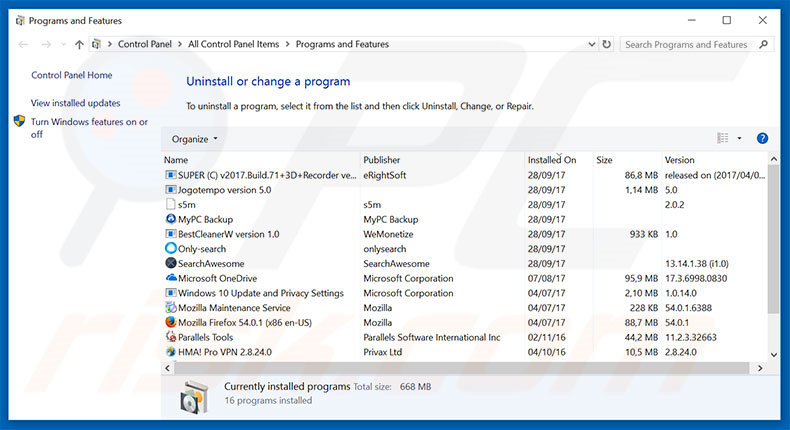
In het programma's verwijderen-scherm zoek je recent geïnstalleerde en mogelijk verdachte applicaties, selecteer deze verwijzingen en klik op "Deïnstalleren" of "Verwijderen".
Na het verwijderen van dit mogelijk ongewenste programma scan je best je computer op enige overgebleven onderdelen of mogelijke besmettingen met malware. Om je computer te scannen gebruik je best aanbevolen malware verwijderingssoftware.
DOWNLOAD verwijderprogramma voor malware-infecties
Combo Cleaner die controleert of uw computer geïnfecteerd is. Om het volledige product te kunnen gebruiken moet u een licentie van Combo Cleaner kopen. Beperkte proefperiode van 7 dagen beschikbaar. Combo Cleaner is eigendom van en wordt beheerd door RCS LT, het moederbedrijf van PCRisk.
Verwijder de mogelijk ongewenste programma's uit je internet browsers:
Video die toont hoe mogelijk ongewenste browser add-ons te verwijderen:
 Verwijder kwaadaardige add-ons uit Internet Explorer:
Verwijder kwaadaardige add-ons uit Internet Explorer:
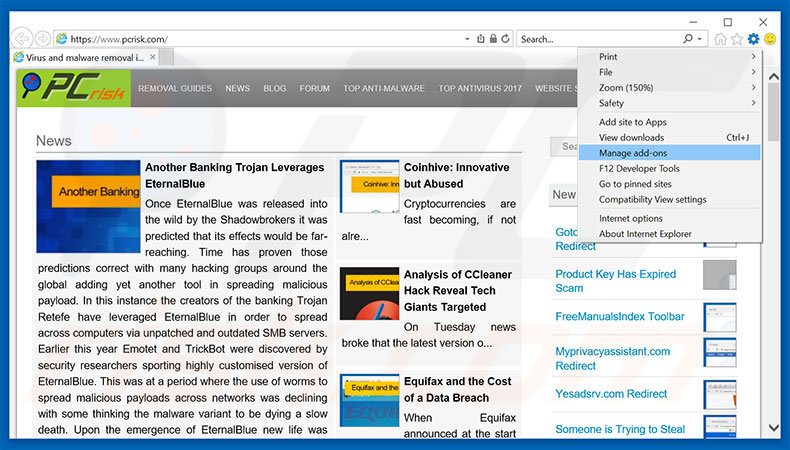
Klik op het tandwiel-icoon ![]() (in de rechterbovenhoek van Internet Explorer), selecteer "Beheer Add-ons". Zoek naar recent geïnstalleerde verdachte add-ons selecteer deze en klik op "Verwijderen".
(in de rechterbovenhoek van Internet Explorer), selecteer "Beheer Add-ons". Zoek naar recent geïnstalleerde verdachte add-ons selecteer deze en klik op "Verwijderen".
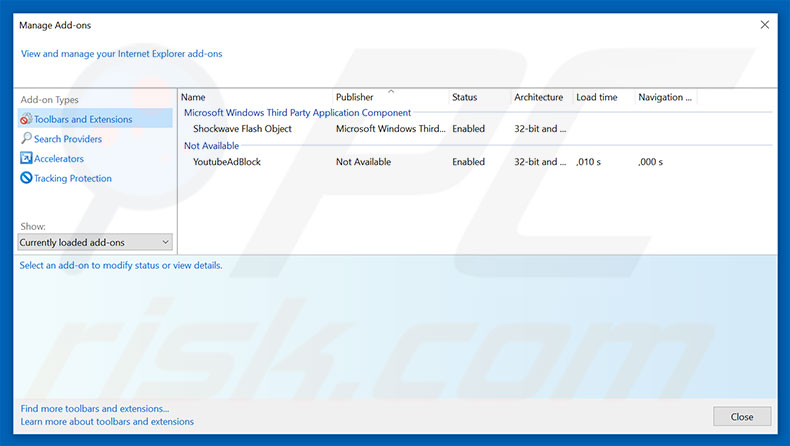
Optionele methode:
Als je problemen blijft hebben met het verwijderen van "microsoft edge critical error" virus dan kan je je Internet Explorer instellingen terug op standaard zetten.
Windows XP gebruikers: Klik op Start, klik Uitvoeren, in het geopende scherm typ inetcpl.cpl. In het geopende scherm klik je op de Geavanceerd tab en dan klik je op Herstellen.

Windows Vista en Windows 7 gebruikers: Klik op het Windows logo, in de start-zoekbox typ inetcpl.cpl en klik op enter. In het geopende scherm klik je op de Geavanceerd tab en dan klik je op Herstellen.

Windows 8 gebruikers: Open Internet Explorer en klik op het "tandwiel" icoon. Selecteer Internet Opties. In het geopende scherm selecteer je de Geavanceerd-tab en klik je op de Herstellen-knop.

In het geopende scherm selecteer je de Geavanceerd-tab

Klik op de Herstellen-knop.

Bevestig dat je de Internet Explorer instellingen naar Standaard wil herstellen - Klik op de Herstellen-knop.

 Verwijder de kwaadaardige extensies uit Google Chrome:
Verwijder de kwaadaardige extensies uit Google Chrome:

Klik op het Chrome menu icoon![]() (rechterbovenhoek van Google Chrome), selecteer "Instellingen" en klik op "Extensies". Zoek naar recent geïnstalleerde verdachte extensies, selecteer deze en klik op een prullenbak-icoon.
(rechterbovenhoek van Google Chrome), selecteer "Instellingen" en klik op "Extensies". Zoek naar recent geïnstalleerde verdachte extensies, selecteer deze en klik op een prullenbak-icoon.
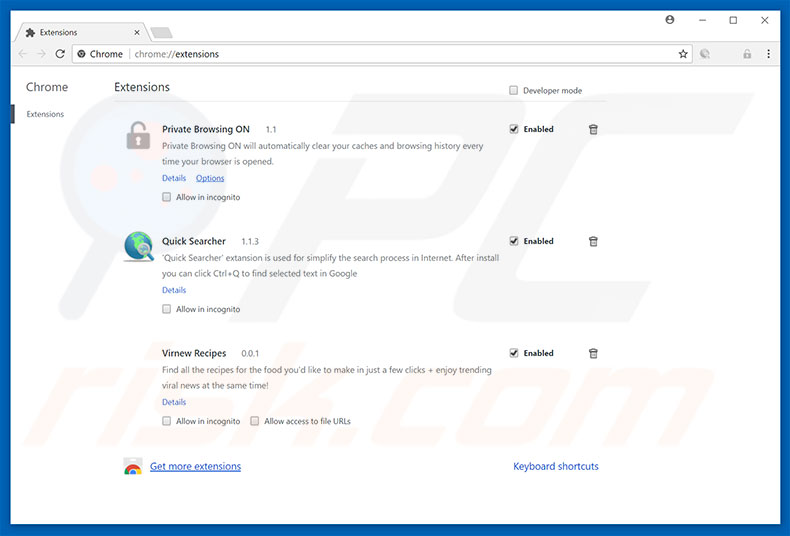
Optionele methode:
Als je problemen hebt met het verwijderen van "microsoft edge critical error" virus, reset dan de instellingen van je Google Chrome browser. Klik op het Chrome menu icoon ![]() (in de rechterbovenhoek van Google Chrome) en selecteer Instellingen. Scroll naar onder. Klik op de link Geavanceerd....
(in de rechterbovenhoek van Google Chrome) en selecteer Instellingen. Scroll naar onder. Klik op de link Geavanceerd....

Nadat je helemaal naar benden hebt gescrolld klik je op Resetten (Instellingen terugzetten naar de oorspronkelijke standaardwaarden)-knop.

In het geopende scherm, bevestig dat je de Google Chrome instellingen wilt resetten door op de 'resetten'-knop te klikken.

 Verwijder kwaadaardige plug-ins uit Mozilla Firefox:
Verwijder kwaadaardige plug-ins uit Mozilla Firefox:
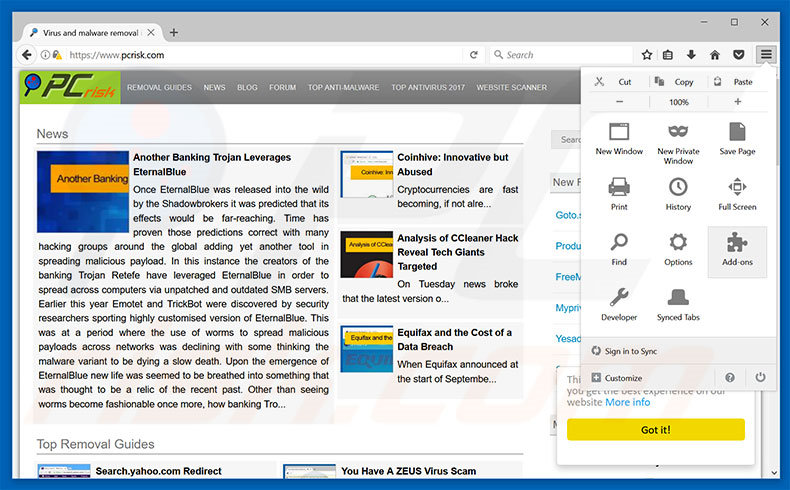
Klik op het Firefox menu![]() (in de rechterbovenhoek van het hoofdscherm), selecteer "Add-ons." Klik op "Extensies" en in het geopende scherm verwijder alle recent geïnstalleerde verdachte browser plug-ins.
(in de rechterbovenhoek van het hoofdscherm), selecteer "Add-ons." Klik op "Extensies" en in het geopende scherm verwijder alle recent geïnstalleerde verdachte browser plug-ins.
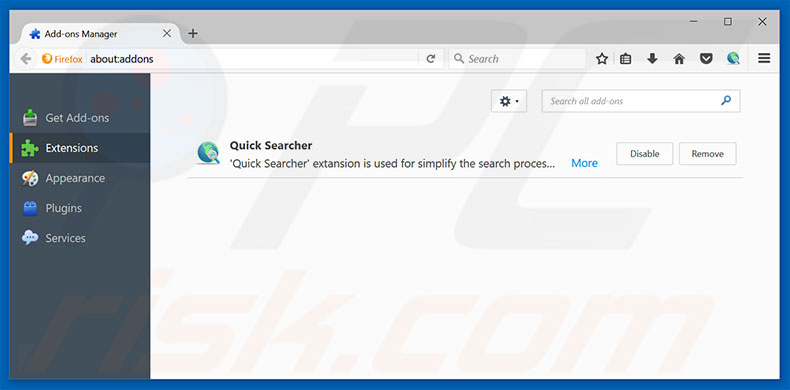
Optionele methode:
Computergebruikers die problemen blijven hebben met het verwijderen van "microsoft edge critical error" virus kunnen de Mozilla Firefox instellingen naar standaard herstellen.
Open Mozilla Firefox, in de rechterbovenhoek van het hoofdvenster klik je op het Firefox menu ![]() , in het geopende keuzemenu kies je het Open Help Menu-icoon
, in het geopende keuzemenu kies je het Open Help Menu-icoon ![]()

Klik dan op Probleemoplossing-informatie.

In het geopende scherm klik je op de Firefox Herstellen knop.

In het geopende scherm bevestig je dat je de Mozilla Firefox instellingen naar Standaard wil herstellen door op de Herstellen-knop te klikken.

 Verwijder kwaadaardige extensies uit Safari:
Verwijder kwaadaardige extensies uit Safari:

Verzeker je ervan dat je Safari browser actief is, klik op het Safari menu en selecteer Voorkeuren….

In het geopende venster klik je op Extensies, zoek naar recent geïnstalleerde verdachte extensies, selecteer deze en klik op Verwijderen.
Optionele methode:
Verzeker je ervan dat je Safari browser actief is en klik op het Safari-menu. In het keuzemenu selecteer je Geschiedenis en Website Data verwijderen…

In het geopende scherm seleceer je alle geschiedenis en klik je op de Geschiedenis Verwijderen-knop.

 Kwaadaardige extensies verwijderen uit Microsoft Edge:
Kwaadaardige extensies verwijderen uit Microsoft Edge:

Klik op het menu-icoon in Edge ![]() (in de rechterbovenhoek van Microsoft Edge), kiest u "Extensies". Zoek recent geïnstalleerde en verdachte browser add-ons en klik op "Verwijderen" (onder hun naam).
(in de rechterbovenhoek van Microsoft Edge), kiest u "Extensies". Zoek recent geïnstalleerde en verdachte browser add-ons en klik op "Verwijderen" (onder hun naam).

Optionele methode:
Als u problemen blijft ondervinden met het verwijderen van de "microsoft edge critical error" virus, herstel dan de instellingen van uw Microsoft Edge browser. Klik op het Edge menu-icoon ![]() (in de rechterbovenhoek van Microsoft Edge) en selecteer Instellingen.
(in de rechterbovenhoek van Microsoft Edge) en selecteer Instellingen.

In het geopende menu kiest u Opnieuw instellen.

Kies Instellingen naar hun standaardwaarden herstellen. In het geopende scherm bevestigt u dat u de instellingen van Microsoft Edge wilt herstellen door op de knop Opnieuw instellen te klikken.

- Als dat niet helpt, volg dan deze alternatieve instructies om de Microsoft Edge browser te herstellen.
Samenvatting:
 De meeste adware of mogelijk ongewenste applicaties infiltreren internetbrowsers van gebruikers via gratis software downloads. Merk op dat de veiligste bron voor het downloaden van gratis software de website van de ontwikkelaar is. Om de installatie van adware te vermijden wees je best erg oplettend met het downloaden of installeren van gratis software.Bij het installeren van het reeds gedownloaden gratis programma kies je best de aangepast of geavanceerde installatie-opties - deze stap zal zlle mogelijk ongewenste applicaties aan het licht brengen die werden geïnstalleerd samen met het gekozen gratis programma.
De meeste adware of mogelijk ongewenste applicaties infiltreren internetbrowsers van gebruikers via gratis software downloads. Merk op dat de veiligste bron voor het downloaden van gratis software de website van de ontwikkelaar is. Om de installatie van adware te vermijden wees je best erg oplettend met het downloaden of installeren van gratis software.Bij het installeren van het reeds gedownloaden gratis programma kies je best de aangepast of geavanceerde installatie-opties - deze stap zal zlle mogelijk ongewenste applicaties aan het licht brengen die werden geïnstalleerd samen met het gekozen gratis programma.
Hulp bij de verwijdering:
Als je problemen ervaart bij pogingen om "microsoft edge critical error" virus van je computer te verwijderen, vraag dan om hulp in ons malware verwijderingsforum.
Post een commentaar:
Als je bijkomende informatie hebt over "microsoft edge critical error" virus of z'n verwijdering, gelieve je kennis dan te delen in de onderstaande commentaren.
Bron: https://www.pcrisk.com/removal-guides/11740-microsoft-edge-critical-error-scam
Delen:

Tomas Meskauskas
Deskundig beveiligingsonderzoeker, professioneel malware-analist
Ik ben gepassioneerd door computerbeveiliging en -technologie. Ik ben al meer dan 10 jaar werkzaam in verschillende bedrijven die op zoek zijn naar oplossingen voor computertechnische problemen en internetbeveiliging. Ik werk sinds 2010 als auteur en redacteur voor PCrisk. Volg mij op Twitter en LinkedIn om op de hoogte te blijven van de nieuwste online beveiligingsrisico's.
Het beveiligingsportaal PCrisk wordt aangeboden door het bedrijf RCS LT.
Gecombineerde krachten van beveiligingsonderzoekers helpen computergebruikers voorlichten over de nieuwste online beveiligingsrisico's. Meer informatie over het bedrijf RCS LT.
Onze richtlijnen voor het verwijderen van malware zijn gratis. Als u ons echter wilt steunen, kunt u ons een donatie sturen.
DonerenHet beveiligingsportaal PCrisk wordt aangeboden door het bedrijf RCS LT.
Gecombineerde krachten van beveiligingsonderzoekers helpen computergebruikers voorlichten over de nieuwste online beveiligingsrisico's. Meer informatie over het bedrijf RCS LT.
Onze richtlijnen voor het verwijderen van malware zijn gratis. Als u ons echter wilt steunen, kunt u ons een donatie sturen.
Doneren
▼ Toon discussie